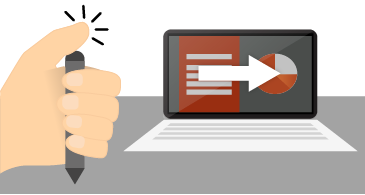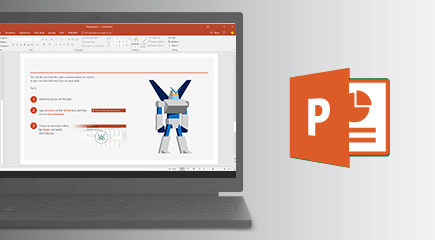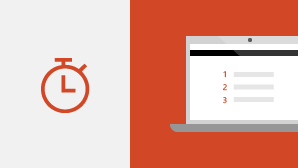Önemli: Office 2016 ve Office 2019 desteği 14 Ekim 2025 tarihinde sona erdi. Her yerde, her cihazdan çalışmak ve destek almaya devam etmek için Microsoft 365’e yükseltin. Microsoft 365’i edinin
PowerPoint 2019, önceki sürümlerde bulunmayan bazı yeni özellikler içeriyor.
Görsel efektler
Dönüşüm geçişi
PowerPoint 2019, slaytlarınıza akıcı animasyonlar eklemenize yardımcı olabilecek Dönüşüm geçişiyle geliyor.
PowerPoint’te yakınlaştırma
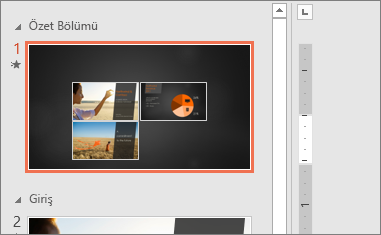
Sunuyu daha dinamik hale getirmek ve içinde özel gezintiye izin vermek için PowerPoint için Yakınlaştırma'yı deneyin. PowerPoint Yakınlaştır oluşturduğunuzda sununuzun belirli slaytlarına, bölümlerine ve bölümlerine sunum yaparken karar verdiğiniz sırayla atlayabilirsiniz ve bir slayttan diğerine hareket yakınlaştırma efekti kullanır.
Metin Vurgulayıcı
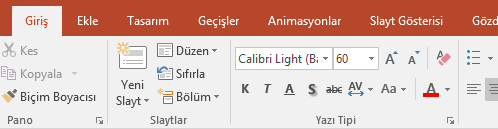
PowerPoint 2019, yaygın istek üzerine artık Word’dekine benzer bir Metin Vurgulayıcı içeriyor! Farklı vurgu renkleri seçin ve sununuzda metnin bazı bölümlerini vurgulayın.
Resimler ve diğer medya öğeleri
Görsel etki yaratmak için vektör grafikleri
Net, iyi tasarlanmış içerik oluşturmak için sunulara ölçeklendirilebilir vektör grafiği (SVG) resimleri ekleyebilir ve bunları düzenleyebilirsiniz. SVG resimleri yeniden renklendirilebilir ve yakınlaştırıldığında veya yeniden boyutlandırıldığında kalite kaybı olmaz. Office, filtre uygulanmış SVG dosyalarını destekler.
DAHA FAZLA BİlGİ EKLEYEBILIRSINIZ:Simge EklemeSVG görüntülerini düzenleme
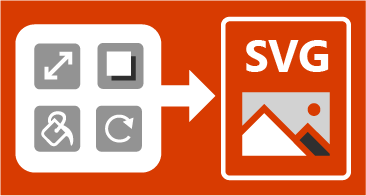

SVG simgelerini şekillere dönüştürme
SVG resmini veya simgesini Office şekline dönüştürmek, SVG dosyasını parçalarına bölebileceğiniz ve her parçayı ayrı düzenleyebileceğiniz anlamına gelir.
Tüm açıları görmek için 3B modelleri ekleme
Sunularınızda görsel ve yaratıcı etkileri artırmak için 3B modelleri kullanın. 3B modeli kolayca ekleyin ve 360 derece döndürün.
Slaytlar arasında sinematografik animasyonlar oluşturmanızı sağlayan Dönüşüm geçişiyle sunularınızda modelleri canlandırın.
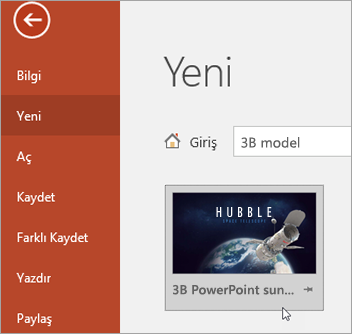
Arka planı daha kolay kaldırma
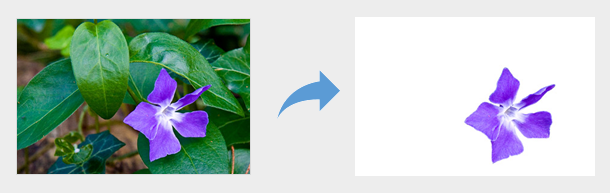
Resmin arka planını kaldırma ve düzenleme işlemlerini kolaylaştırdık. PowerPoint genel arka plan alanını otomatik olarak algılandığından, artık resminizin ön planının etrafına bir dikdörtgen çizmeniz gerekmez. Korunacak veya kaldırılacak alanları işaretlerken kullanılan kalem artık düz çizgilerle sınırlı değildir ve serbest biçimli çizgiler çizebilir.
Korunacak veya kaldırılacak alanları işaretlerken kullanılan kalem
4K Olarak Dışarı Aktar
Artık sunuların video olarak dışarı aktarılması için 4K çözünürlük seçeneği sunulmaktadır.
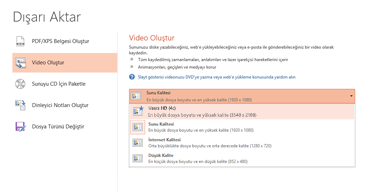
Kayıt özellikleri
Video ve ses anlatımının, ayrıca dijital mürekkep oluşturma hareketlerinin kaydını yapabilirsiniz. Şeritteki isteğe bağlı Kayıt sekmesi, tüm kayıt özelliklerini tek bir yerde bir araya toplar.
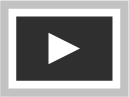
Dijital mürekkeple çizme veya yazma
Özelleştirilebilir, taşınabilir kalem seti
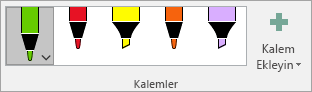
Kişisel kalem, vurgulayıcı ve kurşun kalemlerinizi seçerek bunları tüm Office uygulamaların kullanabilirsiniz.
Mürekkep efektleri
Fikirlerinizi zarif bir şekilde yansıtmak için birçok rengin yanı sıra mürekkep efektlerini de kullanabilirsiniz; gökkuşağı, galaksi, lav, okyanus, altın ve gümüş gibi daha bir çok metalik kalem ve mürekkep efekti sağlanır.
Mürekkep çizimleri için Segment Silgisi
Segment Silgisi, mürekkep çizimini düzeltirken hassas bir denetim elde etmenizi sağlar. Mürekkebi geriye doğru, başka bir çizgiyle kesiştiği noktaya kadar siler.
Düz çizgiler çizmek için düz kenarlı cetvel
Dokunmatik ekranlı cihazlarda, düz çizgiler çizmek veya bir nesne kümesini hizalamak için şeridin Çiz sekmesindeki Cetvel'i kullanabilirsiniz. Cetveli yatay, dikey veya aralarındaki herhangi bir yere yerleştirin: gerekirse hassas bir açıyla ayarlayabilmeniz için derece ayarına sahiptir.
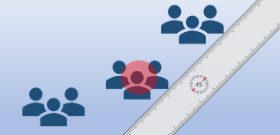
Diğer yeni özellikler
Huni grafikleri ve 2B harita grafikleri
Giderek azalan orantıları görüntülemek için huni grafiğini kullanın. DAHA FAZLA BİLGİ EDİNİN
İçgörüleri, eğilimleri ve fırsatları belirlemek için yalnızca birkaç adımda coğrafi verileri harita grafiğine dönüştürün. DAHA FAZLA BİLGİ EDİNİN
Dijital kaleminizle slayt gösterisi çalıştırın
Surface kaleminizi veya Bluetooth düğmesi olan herhangi bir kalemi kullanarak slaytlarınızı ilerletin.